- 使用 Brother 设备上的扫描按钮进行扫描
- 从计算机扫描 (Windows)
- 使用 ControlCenter4 标准模式进行扫描 (Windows)
- 使用 ControlCenter4 高级模式进行扫描 (Windows)
- 使用 Nuance™ PaperPort™ 14SE 或其他 Windows® 应用程序进行扫描
- 使用 Windows 传真和扫描进行扫描
- 从计算机扫描 (Mac)
- 使用网络基本管理配置扫描设置
- 发送传真
- 接收传真
- 语音操作和传真号码
- 电话服务和外接设备
- 传真报告
- PC-FAX
- 支持的基本网络功能
- 网络管理软件和实用程序
- 配置 Brother 设备无线网络的其他方法
- 高级网络功能
- 适用于高级用户的技术信息
- 锁定设备设置
- 网络安全功能
复印身份证
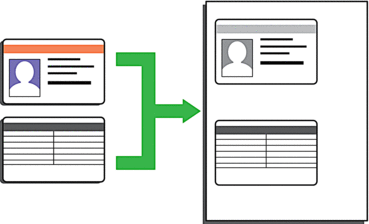
- 您仅可以在适用法律允许的范围内复印身份证。更多详细信息

 产品安全手册
产品安全手册
DCP-7090DW/DCP-L2535DW/DCP-L2550DW/DCP-7190DW
- (适用于 MFC 型号)按
 (复印)。
(复印)。 - 将身份证正面朝下放到平板扫描器的左上角附近。

1 4.0 毫米或以上 (顶部、左侧)
- 按身份证。
- 执行以下操作中的一项:
对于 MFC 型号
使用拨号盘输入所需份数。
对于 DCP 型号
按
 或
或  输入所需份数。
输入所需份数。
 按选项或复印/扫描 选项可更改复印设置。
按选项或复印/扫描 选项可更改复印设置。 - 按启动。设备将扫描身份证的一面。
- 设备扫描完第一面后,将身份证翻面。
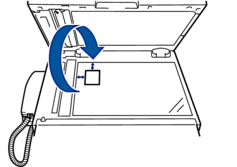
- 按启动扫描另一面。
DCP-7195DW/MFC-7895DW
- 将身份证正面朝下放到平板扫描器的左上角附近。

1 4.0 毫米或以上 (顶部、左侧)
- 按
 [复印]>[2合1身份证复印]。
[复印]>[2合1身份证复印]。 - 输入所需份数。
- 按[启动]。设备将扫描身份证的一面。
- 设备扫描完第一面后,翻转身份证,然后按[继续]扫描另一面。
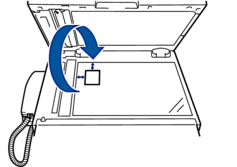
- 相关信息
本页上的信息对您有帮助吗?
感谢您的反馈。






